Así puedes localizar y bloquear un dispositivo con Windows 10 y 11 de forma remota
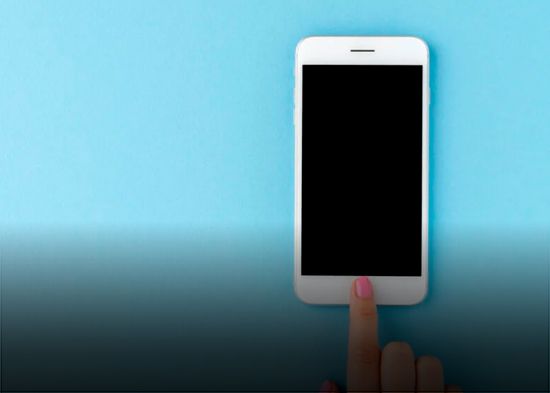
Nadie está exento de perder o que le roben su dispositivo móvil, algo desafortunado, sin duda. Pero si tuviste esta mala suerte y cuenta con Windows 10 u 11, hay forma de localizarlo.
Sabemos lo estresante que es extraviar nuestro celular, sobre todo por la información que contiene. Y es lógico que quieras saber dónde está.
Para que conozcas su paradero, te diremos cómo ubicarlo y, además, de qué forma puedes bloquearlo para que la persona que lo tenga no hay mal uso de él y de la información que hay en él.
¿Cómo localizar y bloquear un dispositivo con Windows 10 y 11, de manera remota?
Si has perdido un dispositivo con Windows 10 u 11, tranquilo, en los siguientes párrafos te diremos cómo localizarlo y bloquearlo de forma remota.
Primeramente hay que activar la opción «Encontrar mi dispositivo 10 y 11». Si tiene Windows 10 debes ir a «Configuración», después a «Actualización y seguridad» y enseguida a «Encontrar mi dispositivo».
Ya que estés en la página, elige «Cambiar» para que puedas modificar la configuración de tu dispositivo y con ello actives dicha función.
Ahora bien, si tu celular tiene Windows 11, debes seguir los mismos pasos que con Windows 10, hasta la opción de «Encontrar mi dispositivo».
Una vez hecho esto, verás un mensaje de advertencia que te dirá que para ubicarlo desde activar su geolocalización. Cuando te aparezca da clic en «Configuración de ubicación» y activa «Servicios de ubicación».
Luego de haber realizado el procedimiento anterior, tanto para los dispositivos con Windows 10 como 11, esto es lo que sigue:
- Ya que esté activa la opción «Encontrar mi dispositivo», dirígete a la página web oficial de Microsoft e inicia sesión con tu cuenta.
- En la parte donde están los dispositivos vinculados, selecciona «Encuentra mi dispositivo», opción que podrás ver en la parte superior derecha de tu pantalla.
- Lo siguiente que verás es un mapa y una lista con todos los dispositivos que has vinculado previamente.
- Con la ubicación activada, el siguiente paso es que elijas el que deseas encontrar y le des «Activar».
- Recibirás una notificación que te avisará que una persona quiere acceder a tu ubicación.